 L’autre jour, je regardais les photos de mon enfance et je me suis rendu compte que je n’en avais pas tant que ça. En tout cas, j’en ai beaucoup moins que mes deux filles. Quelques mois seulement après leur naissance, elles avaient plus de photos d’elles que moi pendant toute mon enfance. Il faut dire que dans les années 80 et 90, le téléphone intelligent n’existait pas vraiment encore. Aujourd’hui, ce petit appareil, qui peut entrer dans une poche, permet de prendre autant de photos qu’on le désire. Il ne faut pas acheter de films et aller les faire développer, comme c’était le cas à mon époque, à la pharmacie. On voit le résultat final tout de suite. Je ne sais pas pour vous, mais même si j’ai des centaines de photos dans mon téléphone, je suis nostalgique de l’époque où on imprimait nos photos. Oui, on en avait moins, mais on les appréciait, il me semble, un peu plus. C’est vrai qu’il y a des imprimantes photo, mais ça prend trop de place pour rien. Heureusement, depuis quelque temps, HP propose une solution de rechange très avantageuse pour les nostalgiques comme moi ou pour les jeunes qui veulent redécouvrir les joies des « vraies » photos : l’imprimante portative Sprocket.
L’autre jour, je regardais les photos de mon enfance et je me suis rendu compte que je n’en avais pas tant que ça. En tout cas, j’en ai beaucoup moins que mes deux filles. Quelques mois seulement après leur naissance, elles avaient plus de photos d’elles que moi pendant toute mon enfance. Il faut dire que dans les années 80 et 90, le téléphone intelligent n’existait pas vraiment encore. Aujourd’hui, ce petit appareil, qui peut entrer dans une poche, permet de prendre autant de photos qu’on le désire. Il ne faut pas acheter de films et aller les faire développer, comme c’était le cas à mon époque, à la pharmacie. On voit le résultat final tout de suite. Je ne sais pas pour vous, mais même si j’ai des centaines de photos dans mon téléphone, je suis nostalgique de l’époque où on imprimait nos photos. Oui, on en avait moins, mais on les appréciait, il me semble, un peu plus. C’est vrai qu’il y a des imprimantes photo, mais ça prend trop de place pour rien. Heureusement, depuis quelque temps, HP propose une solution de rechange très avantageuse pour les nostalgiques comme moi ou pour les jeunes qui veulent redécouvrir les joies des « vraies » photos : l’imprimante portative Sprocket.
Une imprimante vraiment portative
La Sprocket est une imprimante portative Bluetooth qui reprend les dimensions d’un téléphone intelligent. Bien qu’elle soit plus épaisse que la plupart des téléphones intelligents, elle n’est pas plus lourde que ceux-ci. Elle ne pèse que 170 grammes, ce qui équivaut environ au poids d’un cellulaire avec un boîtier.

Le rechargement se fait par USB. Dans la boite, vous retrouvez un câble USB fourni. À cause de la faible longueur de ce dernier (il mesure environ 30 centimètres), vous devrez toutefois installer l’imprimante pas trop loin de votre source d’alimentation (comme un ordinateur) pour la recharger. Heureusement, une fois la pile rechargée, il n’est plus nécessaire de brancher l’imprimante.
Une impression sans encre
L’autre chose que vous devrez faire avant de pouvoir utiliser votre imprimante, c’est de charger le papier. Vous retrouvez dans l’emballage un paquet de dix feuilles. Ça peut sembler peu, mais il ne faut pas oublier qu’il s’agit d’une imprimante portative. Charger plus de feuilles aurait probablement épaissi l’imprimante inutilement.
Le chargement du papier se fait facilement. Après avoir ouvert le paquet de papier photo, vous devrez retirer le couvercle de l’imprimante, puis insérer le papier dans la fente prévue à cet effet. En dessous des 10 feuilles, vous retrouverez une feuille bleue avec un code-barre. Il est important de garder cette feuille. C’est même la première feuille que vous devez mettre dans l’imprimante. Il ne faut pas non plus toucher au papier, au risque d’avoir, par la suite, de mauvaises impressions. Tout ceci peut paraitre un peu technique, mais c’est très bien expliqué dans le manuel d’instruction.

Quand vous aurez mis le papier dans la Sprocket, vous pouvez remettre le couvercle. Celui-ci se remet facilement et ne demande pas d’opération particulière.
À ce stade-ci, vous vous demandez peut-être où on va mettre la cartouche d’encre. En fait, la Sprocket fonctionne sans encre. L’encre se trouve plutôt « sur » le papier photo. En effet, le papier photo de cette imprimante utilise la technologie Zink. Grâce à cette technologie, c’est la chaleur produite par l’imprimante qui donne vie aux photos. C’est un peu complexe en réalité, mais c’est à peu près comme ça que ça se passe.
Une application pour contrôler la Sprocket
Comme avec la plupart des appareils du genre, il faut une application pour pouvoir contrôler l’imprimante. Sur l’imprimante, on ne retrouve, en effet, qu’un seul bouton : le bouton d’alimentation.
Une fois que vous aurez téléchargé l’application, vous pourrez commencer à imprimer vos photos. Dans mon cas, la connexion avec mon téléphone intelligent a effectivement été instantanée. Je n’ai pas eu à fouiller dans les paramètres de mon téléphone pour trouver l’imprimante.
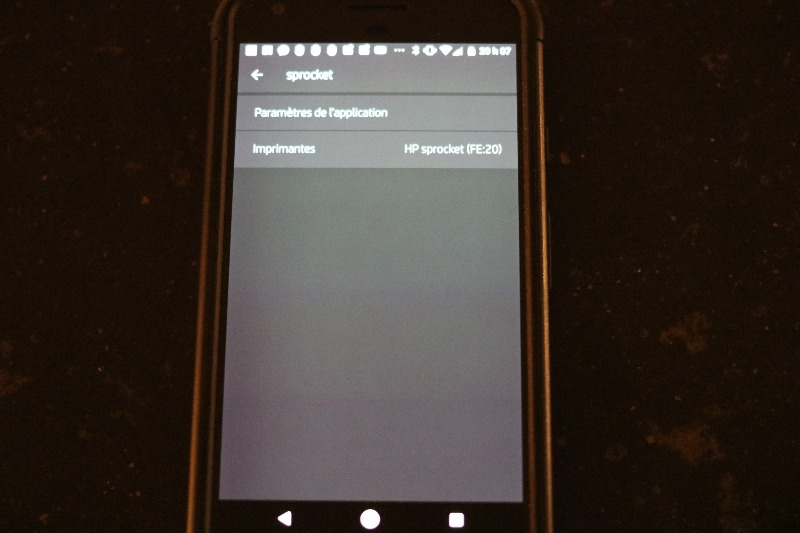
L’application n’offre pas beaucoup d’options. Honnêtement, entre vous et moi, je ne suis pas spécialement fans des applications offrant des tonnes de fonctions. Ça finit que j’en utilise qu’une ou deux.
Pour ce qui est de l’application de la Sprocket, la fonction la plus importante est sans conteste la fonction d’impression. Le contraire aurait été, après tout, étrange, venant d’une application d’une imprimante.
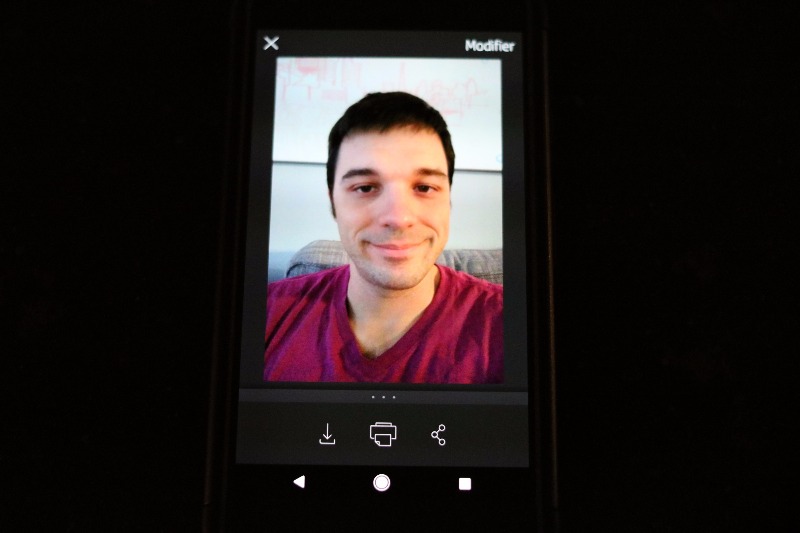
L’application vous permet d’imprimer des photos qui proviennent de votre téléphone intelligent. Si vous fournissez vos identifiants de comptes Instagram, Facebook et Google, vous pourrez aussi imprimer des photos provenant de ces comptes sans devoir sortir de l’application.
Faites aller votre créativité
Avant d’imprimer vos photos, vous pourrez les améliorer ou les modifier, un peu comme avec des logiciels de retouche de photos. Vous pourrez entre autres changer la teinte de la photo, ajouter des mots, une bordure ou même des images.
Quand vous êtes prêt à imprimer, il suffit de cliquer sur le bouton imprimer et la Sprocket s’occupe du reste. L’impression prend environ une quarantaine de secondes, ce qui est acceptable.

Les photos imprimées sont dans un format de 2 par 3 pouces. C’est plus petit que la dimension de l’écran de la plupart des téléphones intelligents. Certains types de papier ont une bande adhésive à l’arrière, signifiant que vous pouvez, par exemple, coller vos photographies dans un album photo. Très cool!
Pour ce qui est de la qualité d’impression, c’est assez surprenant quand on sait que ça vient d’une toute petite imprimante. Oui, les couleurs et la définition sont légèrement de moins bonne qualité qu’une impression professionnelle. Ça demeure toutefois très correct pour des impressions de cette taille.
Mon verdict de l’imprimante Sprocket de HP
L’imprimante Sprocket de HP permet de donner une nouvelle dimension aux photos que l’on prend avec notre téléphone intelligent. Ludique et intuitive, elle devrait plaire autant aux adolescents qui n’ont pas connu l’époque des photos « papier » qu’aux nostalgiques.
Ce que j’ai aimé
- Une imprimante légère
- Une imprimante très petite
- Un design moderne
- Une impression sans encre
- Une impression assez rapide
- Une application bien faite et intuitive
- Le fait de pouvoir imprimer nos photos des réseaux sociaux directement dans l’application
Ce que j’ai moins aimé
- Des couleurs un peu fades
- Un câble USB court
- Quelques soucis de connexion avec l’application
Pour découvrir d’autres superbes imprimantes comme la Sprocket de HD, rendez-vous sur le site interne de Best Buy.



